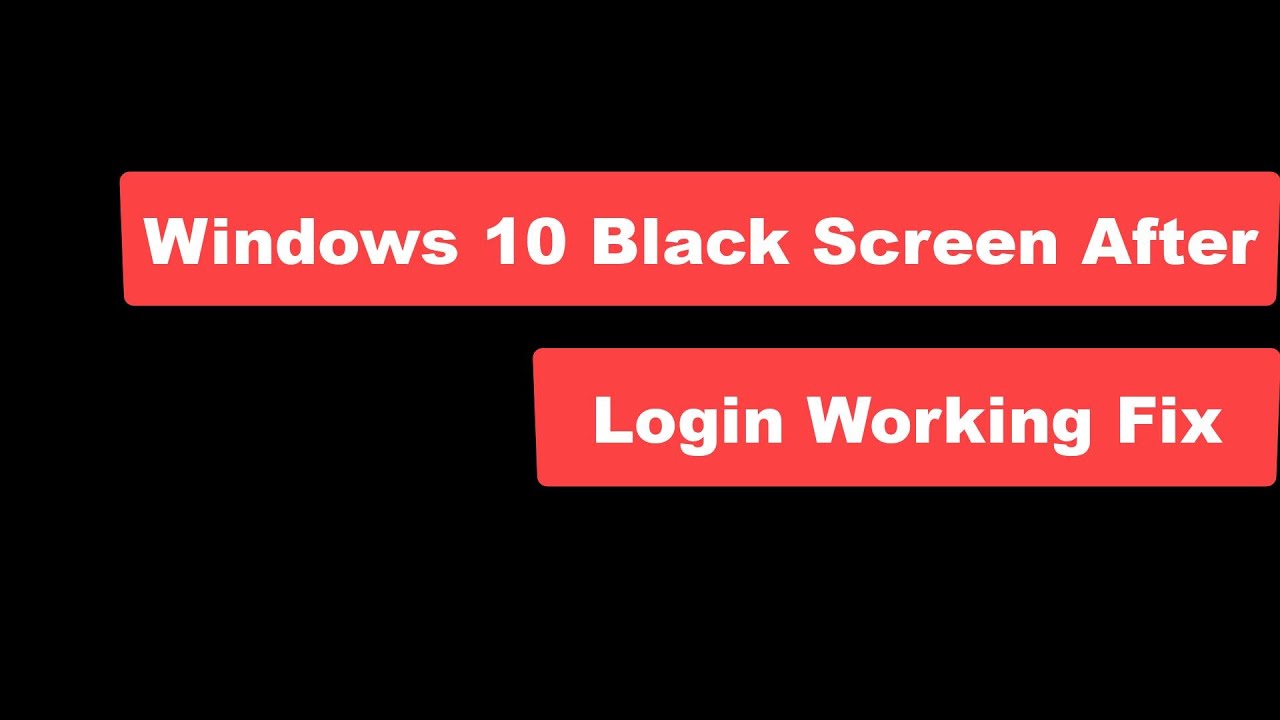
En este tutorial en forma de artículo, te explicaré cómo solucionar la pantalla negra en Windows 10 después de iniciar sesión. Para ello, sigue los siguientes pasos:
Paso 1: Abrir el Editor del Registro
Pulsa las teclas Control + Shift + Escape para abrir el Administrador de tareas. Haz clic en Archivo y luego en Ejecutar una nueva tarea. Escribe regedit y marca la casilla que dice Crear esta tarea con privilegios administrativos. Haz clic en Aceptar.
Paso 2: Navegar en el Editor del Registro
En el Editor del Registro, haz clic para expandir la siguiente ruta: HKEY_LOCAL_MACHINE > SOFTWARE > Microsoft > Windows NT > CurrentVersion > Winlogon.
Paso 3: Cambiar el valor de la clave Shell
Haz doble clic en la clave llamada Shell y cambia el valor de los datos a explorer.exe. Haz clic en Aceptar y luego cierra el Editor del Registro.
Paso 4: Reiniciar el equipo en modo seguro
Pulsa las teclas Control + Shift + Escape para abrir el Administrador de tareas. Haz clic en Archivo y luego en Ejecutar una nueva tarea. Escribe shutdown -r -f -t 00 y presiona Enter.
Paso 5: Ejecutar comandos adicionales
Una vez reiniciado el equipo en modo seguro, repite los pasos anteriores para abrir el Administrador de tareas y ejecutar una nueva tarea. Esta vez, escribe cmd. En la ventana de comandos, escribe los siguientes comandos uno por uno y presiona Enter después de cada uno:
- SFC /scannow
- chkdsk
- exit
Paso 6: Reiniciar normalmente
Repite el Paso 4 para reiniciar el equipo en modo normal utilizando el comando shutdown -r -f -t 00.
Espero que este tutorial en forma de artículo te haya sido de ayuda. Por favor, comparte esta información y no olvides suscribirte a mi canal. ¡Muchas gracias y hasta el próximo video!
